重要なお知らせ: この記事の主な内容はAI技術の助けを借りて翻訳されました。正確さを確保するために努力しましたが、不明瞭な表現や誤った用語が含まれる可能性があります。
意味不明な部分や誤った用語に気付いた場合は、英語版を参照してください。問題を報告できる場合は、このリンクを使用してチケットを作成していただけるとありがたいです。
制限付きアクセスとは何ですか?
注意: この機能はスタンダードプランとエンタープライズプランのみで利用可能です。
制限付きアクセスの使用方法は?

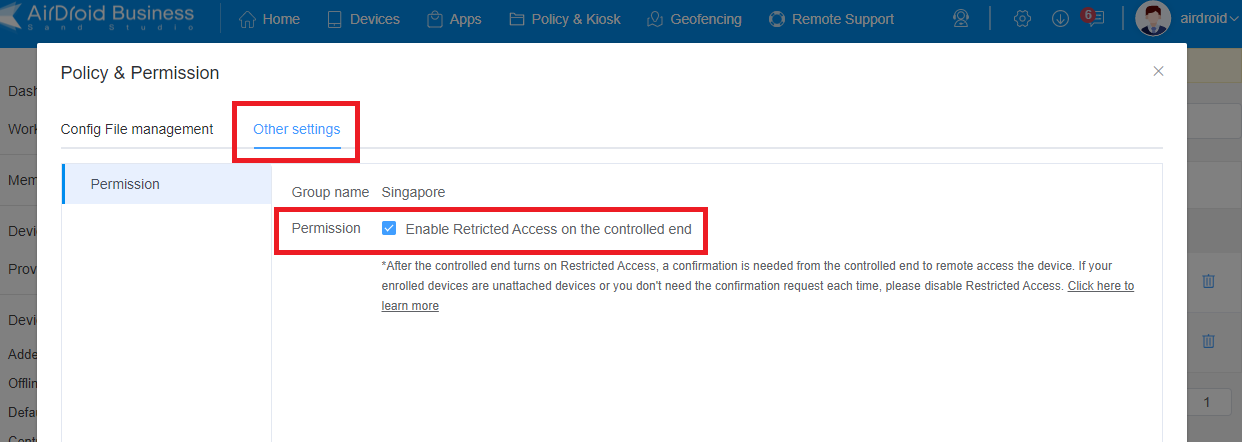
リモートアクセス機能を使用する際にデバイス側の同意が不要な場合は、Biz Daemonから制限付きアクセスを無効にしてください。


3. 制限付きアクセスが有効になると、ファイル、リモートカメラ、ビュー モード、リモートコントロールなどのリモートアクセス要求には、デバイス所有者の許可(デバイスの画面にポップアップ)が必要になります。

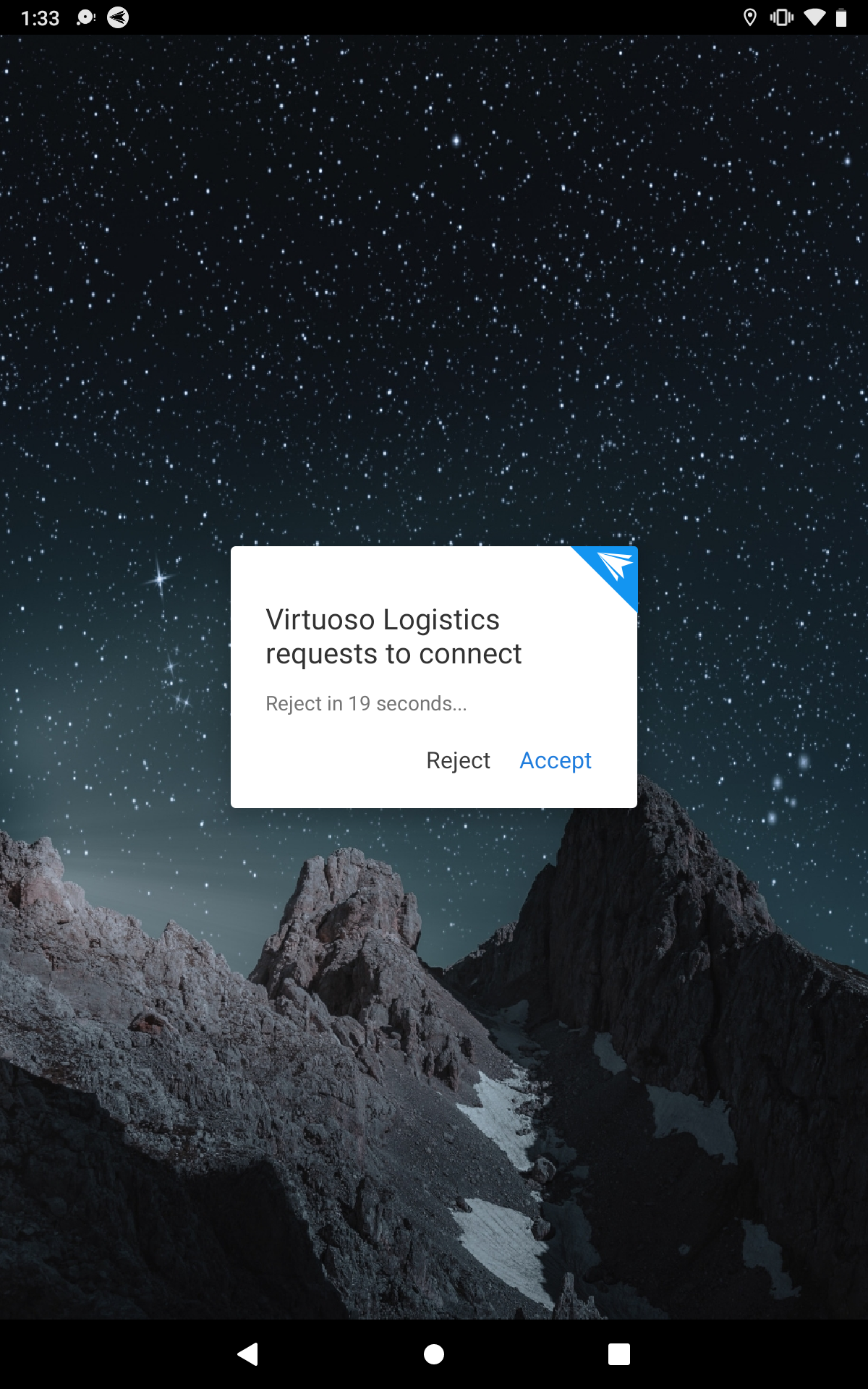
この記事は役に立ちましたか?
それは素晴らしい!
フィードバックありがとうございます
お役に立てず申し訳ございません!
フィードバックありがとうございます
フィードバックを送信しました
記事の改善におけるご協力ありがとうございます。